Utilizarea bateriei este una dintre problemele obișnuite pentru toți producătorii de smartphone-uri. Indiferent dacă aveți un model Android premium sau un iPhone, trebuie să fiți iritat de problemele bateriei. Apple, în actualizările sale de software, susține că îmbunătățește performanța bateriei iPhone-urilor lor. Cu toate acestea, depinde de utilizatori să mențină bateria dispozitivului în formă bună. Și în acest scop, trebuie să verifice utilizarea bateriei pe iPhone-urile lor.
Deși multe iPhone-uri Apple sunt susținute ca având o baterie mai puternică, care durează toată ziua, trebuie să se încarce între ele. Când dispozitivele sunt actualizate la cel mai recent software, utilizatorii au o durată de viață scăzută a bateriei. Pentru a evita toate aceste situații, puteți vedea cum funcționează bateria telefonului; ce aplicații folosesc durata de viață a bateriei pe iPhone; și starea de sănătate a bateriei iPhone-ului dvs. Acest ghid complet va oferi toate aceste răspunsuri. Citiți mai departe…
Obțineți rapoartele de utilizare a bateriei complete pe iPhone
Împreună cu controlul parental, apreciez eforturile Apple de a oferi detalii complete despre utilizarea bateriei pe iPhone. Această funcție listează toate aplicațiile care consumă mai multă baterie pe dispozitivul dvs.
Când verificați utilizarea bateriei, puteți vedea o listă de aplicații și consumul bateriei în procente. Dar aici se află o captură. Mulți utilizatori consideră procentul de utilizare a bateriei ca cantitate totală a bateriei. Aceasta este o concepție greșită obișnuită; procentajul arată cantitatea de baterie utilizată și nu cantitatea bateriei totale. Un exemplu este mai bun decât un precept. WhatsApp-ul meu arată o utilizare a bateriei de 23%, ceea ce înseamnă că WhatsApp a folosit 23% din bateria totală utilizată. WhatsApp nu a folosit 23% din întreaga baterie a iPhone-ului meu.
Link-uri rapide:
- Cum să verificați utilizarea bateriei pe iPhone
- Cum să verificați starea bateriei iPhone-ului dvs.
- Activați încărcarea optimizată a bateriei pentru iPhone în iOS 13
- Cum să gestionați activitatea de fundal pe iPhone
Cum să verificați utilizarea bateriei pe iPhone
Funcția de utilizare a bateriei din iPhone arată consumul de prim-plan și de fundal al bateriei dispozitivului de către aplicații. Astfel, această caracteristică vă informează ce aplicații rulează mai mult în fundal pe iPhone. În viitor, puteți fi mai vigilent pentru a renunța forțat la aplicația care consumă mai multă baterie chiar și în fundal.
Pasul 1. Deschideți aplicația Setări pe iPhone.
 Pasul 2. Derulați în jos și atingeți Baterie.
Pasul 2. Derulați în jos și atingeți Baterie.
 Toate opțiunile bateriei se vor încărca în câteva secunde, așa că așteptați ceva timp.
Toate opțiunile bateriei se vor încărca în câteva secunde, așa că așteptați ceva timp.
Pasul 3. Sub Starea bateriei, două file sunt esențiale pentru utilizatori: Ultimele 24 de ore și Ultimele 10 zile.
Dacă atingeți oricare dintre file, va arăta utilizarea bateriei iPhone-ului dvs. în ultimele 24 de ore și în ultimele zece zile. Ambele file sunt împărțite în continuare în diagrame BATTERY LEVEL și ACTIVITY .

Graficele variază în funcție de selecția dvs. de file: Ultimele 24 de ore și Ultimele 10 zile. Când apăsați pe Ultimele 24 de ore , prima diagramă arată NIVELUL BATERIEI, iar când selectați Ultimele 10 zile, aceeași diagramă arată UTILIZAREA BATERIEI. Rețineți că ACTIVITY va rămâne aceeași pentru ambele file.
Sub cele două file, se află ultimul nivel de încărcare , care este o altă opțiune semnificativă pentru a înțelege utilizarea bateriei. După cum sugerează și numele, această opțiune vă arată nivelul de încărcare a bateriei la ultima conectare a iPhone-ului la mufa de încărcare. Și sub acest nivel, puteți vedea minute sau ore înainte ca iPhone-ul dvs. să fie responsabil.

De exemplu, dacă această opțiune arată 90%, înseamnă că iPhone-ul dvs. a fost încărcat cu 90% înainte de o anumită oră. Și de data aceasta este afișat sub ultimul nivel de încărcare.
Sub diagrame, puteți vedea opțiunile Screen On și Screen Off. Când selectați Ultimele 10 zile , puteți vedea timpul mediu de pornire și oprire a ecranului .

În cele din urmă vine secțiunea UTILIZAREA BATERIEI PE APLICARE , care vă arată de fapt câtă baterie a consumat o anumită aplicație din bateria totală utilizată. Puteți atinge AFIȘAȚI ACTIVITATEA pentru a verifica utilizarea bateriei în ore și minute. Când vedeți ore și minute, o aplicație a fost deschisă în prim-plan și în fundal, fila de mai sus se schimbă în AFIȘAȚI UTILIZAREA BATERIEI.

Cum să verificați starea bateriei iPhone-ului dvs.
Sănătatea bateriei a fost introdusă pentru prima dată în iOS 11.3 de la Apple și este disponibilă la modelele iPhone începând cu 6. Această opțiune este văzută în modul Low Power. Când atingeți Sănătatea bateriei, puteți vedea capacitatea maximă și capacitatea maximă de performanță a bateriei dvs. iPhone.
De obicei, Capacitatea maximă arată mai mult de 80% pe un dispozitiv sănătos și arată o stare mai bună a bateriei iPhone-ului. Dacă capacitatea maximă arată mai puțin de 80%, poate fi necesar să înlocuiți bateria iPhone.
Puteți verifica starea bateriei sub opțiunea Mod consum redus: Setări → Baterie → Sănătate baterie.

Activați încărcarea optimizată a bateriei pentru iPhone în iOS 13
Încărcarea optimizată a bateriei este o nouă funcție introdusă de Apple în iOS 13. După cum sugerează și numele, când activați această caracteristică. Crește durata de viață a bateriei dispozitivului, asigurându-vă că iPhone-ul dvs. nu este complet încărcat tot timpul. Deoarece Apple folosește baterii litiu-ion, dispozitivele sale pot oferi performanțe mai bune dacă nu sunt încărcate mai mult de 80%.

Apple explică această caracteristică: „O nouă opțiune ajută la încetinirea ratei de îmbătrânire a bateriei prin reducerea timpului pe care iPhone-ul îl petrece complet încărcat. iPhone învață din rutina dvs. zilnică de încărcare, astfel încât să poată aștepta să termine încărcarea peste 80 la sută până când trebuie să o utilizați. ”
Cu alte cuvinte, funcția vă va încărca bateria iPhone până la 100% numai atunci când aveți cea mai mare nevoie de ea. În urma rutinei de încărcare, algoritmul decide dacă aveți nevoie de un dispozitiv complet încărcat.
De exemplu, aveți tendința de a vă încărca iPhone-ul peste noapte. Încărcarea optimizată a bateriei vă menține bateria iPhone la 80% tot timpul. Deoarece algoritmul știe la ce oră te trezești și îți iei telefonul, acesta va încărca telefonul la 100% chiar înainte de a-l lua.
Cum să gestionați activitatea de fundal pe iPhone
Când verificați utilizarea bateriei pe iPhone, veți avea o idee bună despre aplicațiile care consumă mai multă baterie. Pe baza acestor informații, puteți reduce activitatea de fundal a uneia sau mai multor aplicații de pe iPhone.
Pasul 1. Lansați aplicația Setări pe iPhone.
Pasul 2. Acum, atinge General.

Pasul 3. Apoi, atingeți Actualizarea aplicației de fundal.
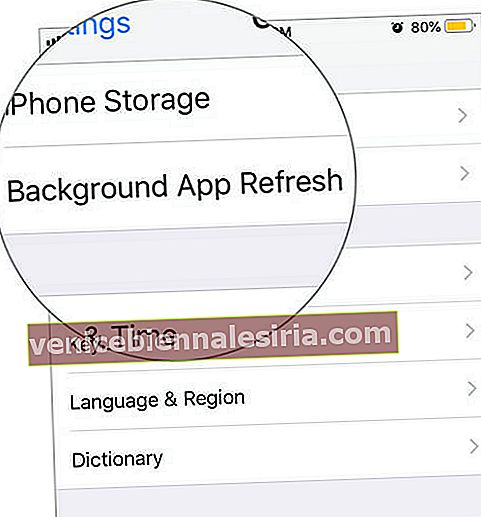
Pasul 4. Din lista de aplicații active în fundal, puteți dezactiva unele.

Alternativ, puteți dezactiva toate aplicațiile care rulează în fundal atingând Atingeți actualizarea aplicației în fundal și dezactivați comutatorul.

În cazul în care doriți să reduceți activitatea de fundal a tuturor aplicațiilor, o modalitate mai bună este să utilizați modul Low Power pe iPhone. Când activați modul Low Power, toate aplicațiile vor înceta să ruleze în fundal. Există însă un dezavantaj al reducerii activității de fundal. Când dezactivați reîmprospătarea aplicației de fundal, aplicațiile dvs. nu vă arată date noi până când nu le deschideți. Aplicația vă arată notificări, dar descarcă mesaje sau conținut atunci când îl deschideți.
În ultima instanță ...
Când toate opțiunile de mai sus nu reușesc să îmbunătățească durata de viață a bateriei, puteți lua această ultimă soluție: ștergeți aplicația care consumă mai multă baterie. Puteți dezinstala aplicația cu probleme de pe iPhone și puteți utiliza site-ul în schimb. De exemplu, vă puteți conecta oricând la Facebook din browserul Safari.
Asta-i tot oameni buni!
Ia-ți sarcina acum ...
Bateria este una dintre problemele persistente din ecosistemul Apple, iar gigantul tehnologic a încercat în mod constant să rezolve această problemă. Între timp, puteți urmări câteva sfaturi și trucuri pentru a îmbunătăți durata de viață a bateriei iPhone-ului dvs.
Postări asemănatoare:
- Widget-ul bateriei lipsește pe iPhone sau iPad? Sfaturi pentru a-l aduce înapoi
- Cum se afișează procentajul bateriei pe iPhone X, Xs, Xs Max și XR
- Cele mai bune aplicații pentru economisirea bateriei pentru iPhone și iPad
- macOS Big Sur: Cum să vizualizați istoricul utilizării bateriei pe Mac
Cât de des verificați performanța bateriei pe iPhone? Folosiți frecvent aplicații care consumă baterii? Împărtășiți-ne feedbackul în secțiunea de comentarii.









